Cep telefonunuzla herhangi bir şeye dokunmadan veya yapılandırmadan iPhone 8 Plus'ın parlaklığının kendi kendine düşmesi çok yaygındır. Endişelenmeyin, bu fenomen tamamen normaldir ve üretici Apple tarafından geliştirilmiştir. Bu nedenle, bu makale ile iPhone 8 Plus'ınızın parlaklığının neden siz anlayamadan aniden azalmaya başladığını göreceksiniz.
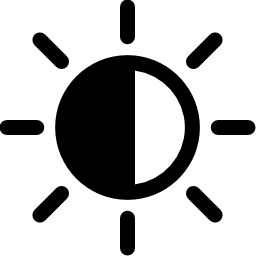
iPhone 8 Plus'ınızın otomatik parlaklığı
iPhone'ların, cihazınızın ekranının parlaklık seviyesini ortamınızın aydınlatma koşullarına göre gerçek zamanlı olarak ayarlama imkanı veren ortam ışığı sensörleriyle donatıldığını bilmelisiniz. Sensörler daha sonra aydınlatmayı en karanlık yerlerde azaltır ve en parlak yerlerde artırır. iPhone 8 Plus'ınız, içinde bulunduğunuz aydınlatma koşullarına bağlı olarak parlaklığının kendi kendine azaldığını veya arttığını görür.
iPhone 8 Plus'ınızın parlaklığı kendi kendine düşerse Otomatik Parlaklığı kapatın
iPhone 8 Plus'ınızın parlaklık kaydırıcısının aydınlatma koşullarına göre değişmesini önlemek için iOS cep telefonunuzun otomatik parlaklığını tamamen kaldırabilirsiniz. Bu işlevin kaldırılmasına devam etmek için izlenecek adımlar şunlardır:
- iPhone 8 Plus'ınızın Ayarlar bölümüne gidin
- Ardından Erişilebilirlik bölümüne gidin
- Şimdi Görüntüle ve metin boyutuna gitmelisiniz
- Otomatik parlaklık ayarlarını sıfırlamak istiyorsanız, otomatik parlaklık ayarını devre dışı bırakın ve ardından aşağıdaki adımları izleyerek yeniden etkinleştirin:
iOS cep telefonlarında neden otomatik parlaklık var?
iPhone 8 Plus'ınız, özerklik kazanmak ve taşınabilir bilgisayarınızın pil ömrünü artırmak için otomatik parlaklık işleviyle donatılmıştır. Gerçekten de, iPhone 8 Plus'ınızın parlaklığı maksimuma ayarlandığında, kaydırıcının ortada veya daha da altında olduğundan çok daha fazla enerji tüketirsiniz. iPhone 8 Plus'ınızın pil ömrünü optimize etmek istiyorsanız, ekranınızı ayarlayabilmesi için cep telefonunuzun otomatik ayarlama işlevini korumanızı veya yapmadığınızda iPhone 8 Plus'ınızın parlaklığını manuel olarak ayarlamanızı öneririz. çok ışık gerekir. Ekranınızın tüm renklerini ayarlamak için Night Shift modunu da etkinleştirebilirsiniz.
iOS dizüstü bilgisayarınızın ekran parlaklığını ayarlayın
iPhone 8 Plus'ınızın parlaklığını ayarlamak istiyorsanız, kontrol merkezinden veya dizüstü bilgisayarınızın kısayolundan geçmeniz gerekecek. Cep telefonunuzun ekranını aşağıdan yukarıya kaydırarak ve parlaklık çubuğunu hareket ettirerek ihtiyaçlarınıza göre ayarlamak için iPhone 8 Plus'ınızın parlaklığını oldukça hızlı bir şekilde ayarlayabileceksiniz.
Ayarlar üzerinden iPhone 8 Plus'ınızın parlaklığını ayarlamak istiyorsanız, aşağıdaki şekilde ilerlemeniz gerekir:
- iPhone 8 Plus'ınızın Ayarlarına gidin
- Ardından Parlaklık ve Ekran'a gidin
- Parlaklık ihtiyaçlarınıza göre kaydırıcıyı sağa veya sola sürükleyin
iPhone 8 Plus'ınızın görsel konforunu artırmak için karanlık işlevini etkinleştirmek de mümkündür.
iPhone 8 Plus'ınızla ilgili başka eğitimler istiyorsanız, sizi kategorideki diğer sayfalara bir göz atmaya davet ediyoruz: iPhone 8 Plus.

